
- •Практическая работа 9. Работа с таблицами. Вставка различных объектов в текстовый документ. Использование формульного редактора
- •I. Работа с таблицами
- •I. Верхние и нижние колонтитулы
- •II. Вставка номеров страниц
- •III. Вставка картинок Как вставить в документ рисунок
- •Как можно перемещать рисунок по документу и изменять его размеры
- •Как можно заставить текст «обтекать» рисунок
- •IV. Как использовать в документе объекты
- •V. Как использовать в документе надписи
- •VI. Как вставить в документ текущее время и дату
- •Использование формульного редактора Как использовать математическую символику в документах
- •Порядок работы
I. Верхние и нижние колонтитулы
Верхний колонтитул - это текст, расположенный в верхней части каждой страницы вашего документа (или выбранных вами страниц, например, только чётных). Нижний колонтитул расположен в нижней части страницы. Использование Word 97 для создания колонтитулов удобно тем, что вы не должны добавлять их на все страницы документа. Программа автоматически это сделает.
Верхний колонтитул
это текст, расположенный в верхней части страниц документа.
Нижний колонтитул
это текст, расположенный в нижней части страниц документа.
Чтобы добавить колонтитулы, выполните следующие действия:
Наберите и отформатируйте текст, который вы хотите добавить к элементам автотекста.
Выделите его.
Выберите команду Вид | Колонтитулы, чтобы вывести на экран панель инструментов Колонтитулы, а также поля ввода текста колонтитулов. На рис. показан документ с отображённым полем ввода текста верхнего колонтитула и панелью инструментов для его редактирования.
Затем наберите текст. Если вы хотите набрать текст нижнего колонтитула, то щёлкните на панели инструментов Верхний | Нижний колонтитул, чтобы вывести на экран поле ввода текста нижнего колонтитула. Если вы хотите добавить к тексту верхнего или нижнего колонтитула номера страниц, дату или время, то щёлкните на панели инструментов соответствующие кнопки.
Щёлкните кнопку Закрыть, чтобы вставить колонтитул в документ.
Обычно Word 97 изображает текст колонтитула "бледным", чтобы при правке документа в режиме разметки страницы вам было легко отличить колонтитулы от основного текста документа.
Если вы хотите, чтобы верхний (или нижний) колонтитул был отображён только на определённых страницах, то выберите в меню Файл команду Параметры страниц и измените соответствующие параметры.
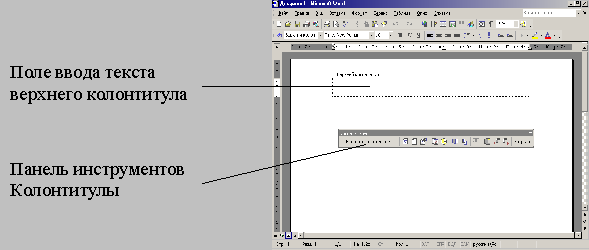
Если вы хотите изменить верхний или нижний колонтитул, то во время правки документа щёлкните два раза "бледный" текст колонтитула. Word 97 выведет на экран панель инструментов Колонтитулы и даст вам возможность изменить их текст. |
II. Вставка номеров страниц
Если вы хотите, чтобы программа Word 97 вставила номера страниц документа в нижней или верхней их части, то выберите Вставка | Номера страниц. Word 97 Отобразит диалоговое окно Номера страниц. Сообщите программе, где нужно располагать номера: вверху или внизу страниц, слева, в центре или справа (а также внутри или снаружи страниц, если они будут переплетены).
III. Вставка картинок Как вставить в документ рисунок
Придать документу привлекательность Вы можете, вставляя в него рисунки. В качестве такового можно использовать любой графический файл. В частности в составе пакета Microsoft Office 97 имеется библиотека рисунков Clipart. Для того, чтобы вставить рисунок из этой библиотеки, выберите команду Вставка/Рисунок/Картинки…

Если количество рисунков Вам кажется слишком большим, то в списке Разделы: можно выбрать группу рисунков, с тем чтобы сузить круг поиска необходимого рисунка.
Необязательно использовать только те рисунки, которые имеются в библиотеке Clipart. В документ можно вставить рисунок из любого графического файла. Для этого Вместо команды Вставка/Рисунок/Картинки… используйте команду Вставка/Рисунок/Из файла…
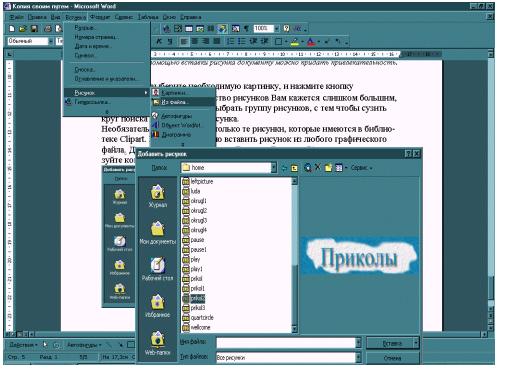
Появится стандартное окно выбора файла, в котором Вы должны указать, какой именно файл и из какой папки Вы хотите использовать в качестве рисунка.
